-
Filmora簡介 - 行動版
-
開始使用 - 行動版
-
AI智慧功能 - 行動版
- AI 畫質提升 | Filmora App
- AI 智能擦除(物件移除) | Filmora APP
- AI 自動剪輯(一鍵成片) | Filmora APP
- AI 玩法 | Filmora APP
- AI 音樂生成 | Filmora APP
- AI 文本轉影片 | Filmora APP
- AI 人像去背 | Filmora APP
- AI 智慧去背 | Filmora APP
- AI 音訊降噪 | Filmora APP
- 語音轉文字 | Filmora APP
- 文字轉語音/文本朗讀 | Filmora APP
- 影片範本 | Filmora APP
- AI 字幕 | Filmora 行動版
- 影像轉影片 | Filmora 行動版
- VEO 3 Filmora 行動版
-
錄音 - 行動版
-
影片剪輯 - 行動版
- 影片修剪 | Filmora APP
- 建立影片副本 | Filmora APP
- 影片分割 | Filmora APP
- 影片刪除 | Filmora APP
- 影片裁切 | Filmora APP
- 影片替換 | Filmora APP
- 影片旋轉/翻轉 | Filmora APP
- 影片倒放 | Filmora APP
- 影片速度 | Filmora APP
- 影片排序 | Filmora APP
- 影片音量 | Filmora APP
- 影片不透明度 | Filmora APP
- 影片調色 | Filmora APP
- 添加遮罩/蒙版 | Filmora APP
- 影片馬賽克 | Filmora APP
- 影片濾鏡 | Filmora APP
- 添加凍結影格 | Filmora APP
- 綠幕去背(色度鍵) | Filmora APP
- 縮圖編輯 | Filmora APP
- 音訊降噪 | Filmora APP
- 軌道切換 | Filmora APP
-
音訊剪輯 - 行動版
-
文字剪輯 - 行動版
-
貼紙&特效&濾鏡 - 行動版
-
進階剪輯-行動版
-
匯出&雲端備份 - 行動版
縮圖/封面編輯 | Android & iPhone
在當今社群媒體時代,影片內容在平台如 YouTube、Instagram 和 TikTok 等上扮演著至關重要的角色。觀眾通常會透過影片縮圖來判斷是否點選觀看,因此,精心設計的縮圖對於吸引目光及提升互動率具有關鍵影響。
透過 Filmora App,選擇和編輯縮圖變得輕而易舉。只需幾個輕觸,您便能創造出具有視覺衝擊力的影片封面,讓您的內容看起來更為專業,並有效吸引更多觀眾的注意。
Filmora 行動版
隨時隨地,隨心所欲剪輯手機影片!
- • 全新 AI 功能,讓創作無限可能。
- • 友善介面,輕鬆上手,創作無阻。
- • 專業剪輯功能,完美呈現每一個瞬間。

 4.5/5 絕對優秀
4.5/5 絕對優秀從影片瞬間創建縮圖
在 Filmora 行動版中,您可以輕鬆選擇和編輯縮圖。首先,您需要創建一個新草稿或打開現有草稿。請依循以下簡要指南操作:
1. 在 Filmora 的啟用畫面上,找到快速存取面板,點選「創建視頻」按鈕。或者,您也可以在底部選單欄中點選藍色的「+」圖示來創建專案。

2. 從手機的相簿中選擇一個影片檔案,或從「素材庫」標籤中選取影片。然後,點選「導入」進行匯入。

注意:
您亦可編輯現有影片草稿的縮圖。要執行此操作,請在啟用畫面的草稿管理面板中打開該影片。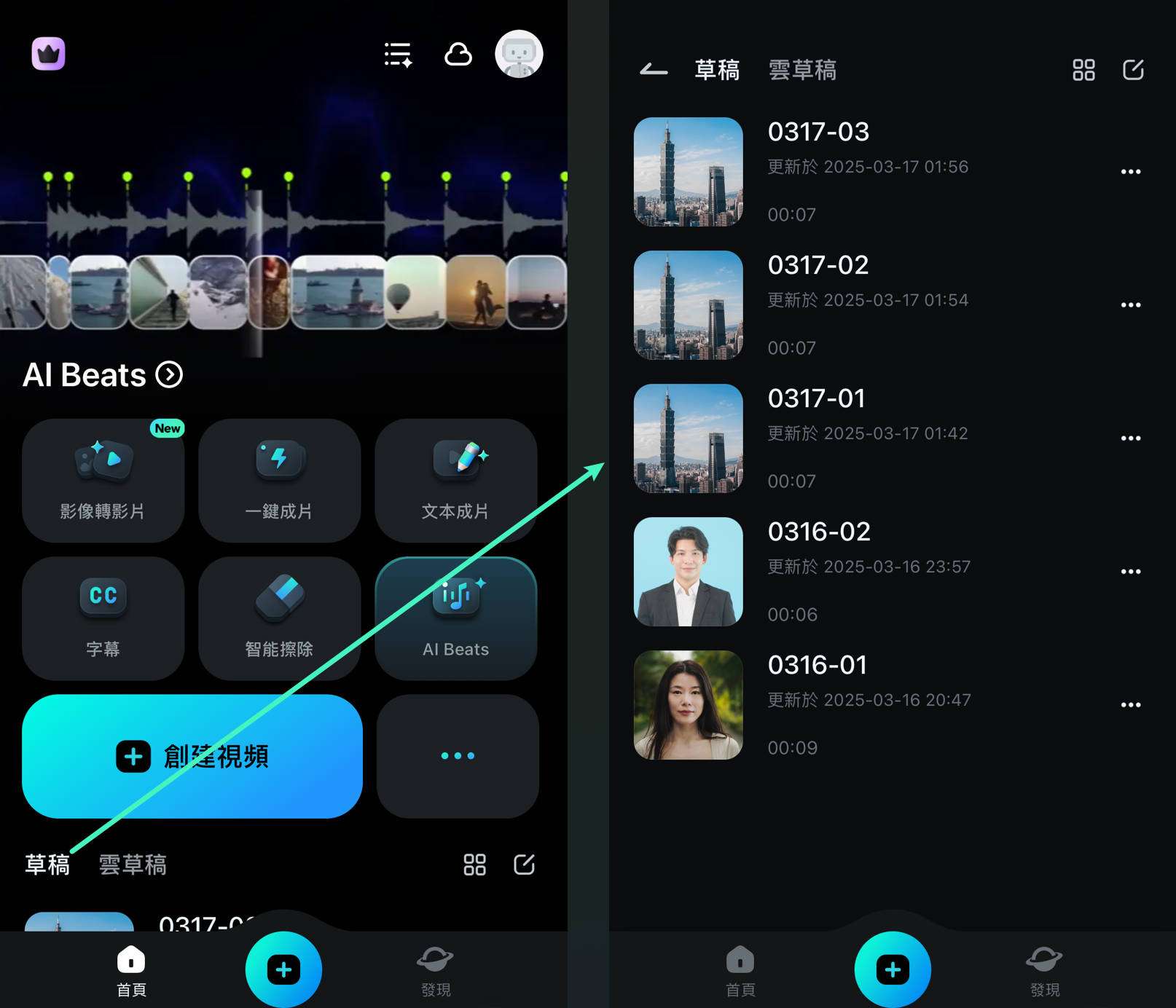
3. 進入 Filmora 的工作區後,點選時間軸左側的「添加封面」圖示,進入縮圖/封面編輯選單。
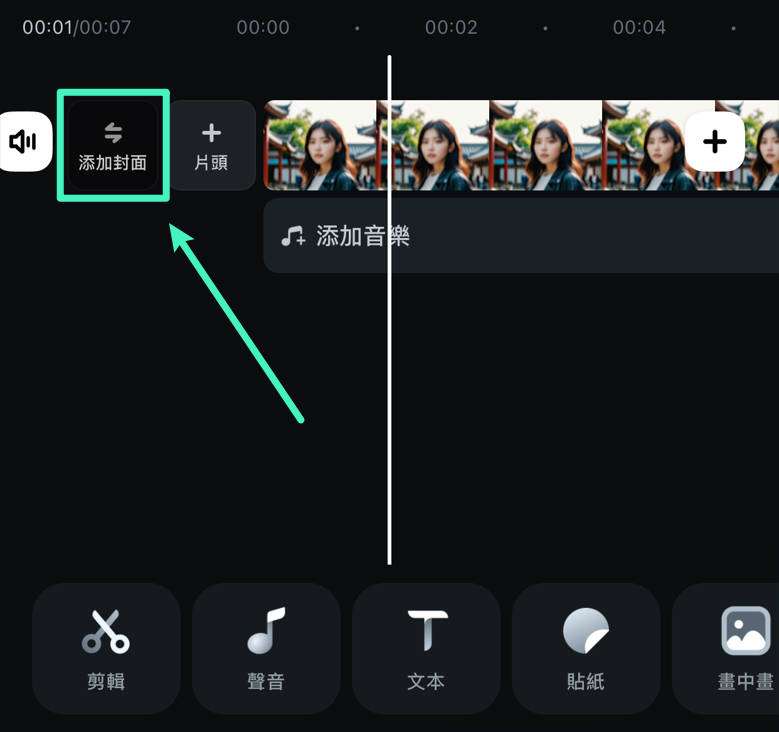
4. 拖動影片,選擇您希望作為影片縮圖的關鍵瞬間。
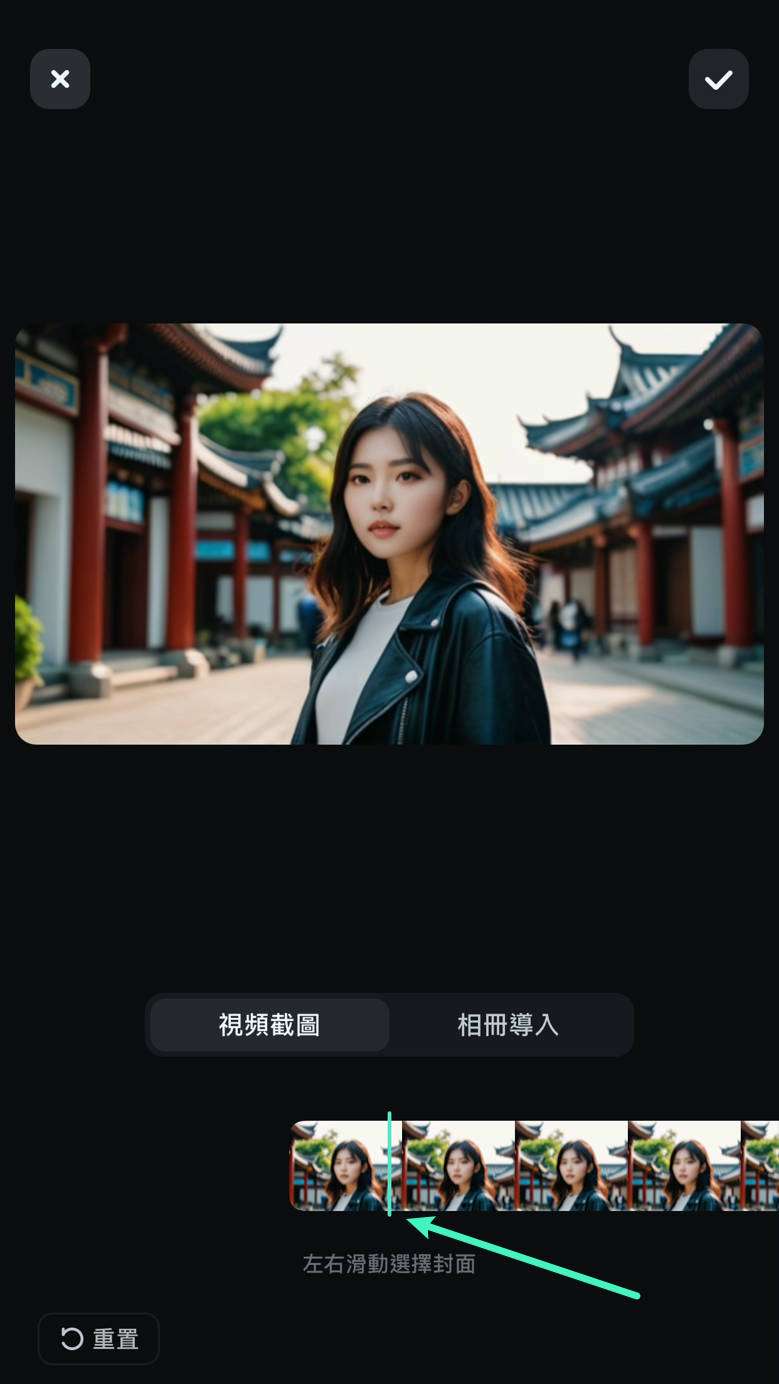
5. 如果您對縮圖感到滿意,請點選右上角的「✔️」按鈕。
從其他內容添加自訂縮圖
影片縮圖不必僅限於影片本身的某個瞬間。您可以選擇從裝置的相簿中匯入其他圖片或影片,或使用 Filmora 行動版的素材庫,輕鬆創建個性化的縮圖。以下是具體操作步驟:
1. 在縮圖編輯選單中,點選「相冊導入」按鈕。
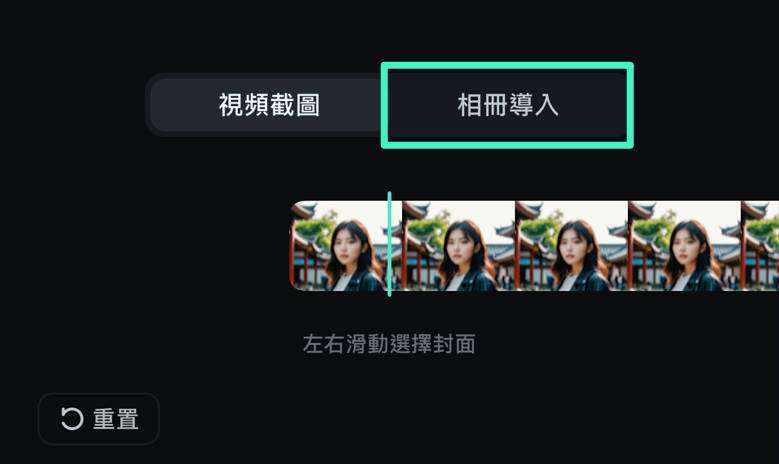
2. 從最近草稿或其他項目中選擇您想使用的媒體檔案,然後點選縮圖以導入調整畫面視窗。
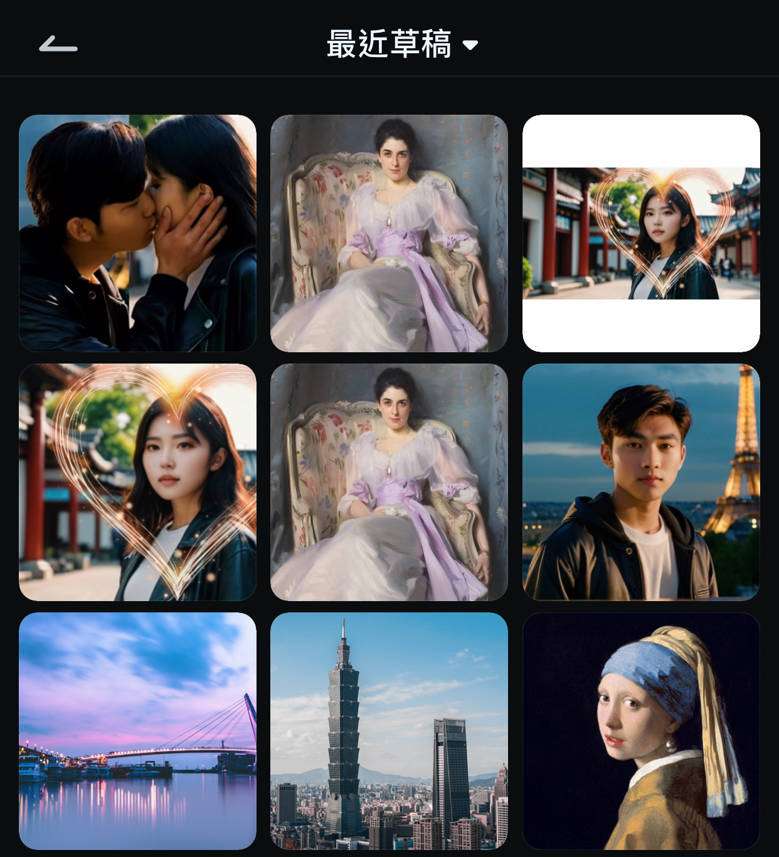
3. 在調整畫面視窗,裁剪縮圖以調整到您的理想樣式,然後點選「確定」。
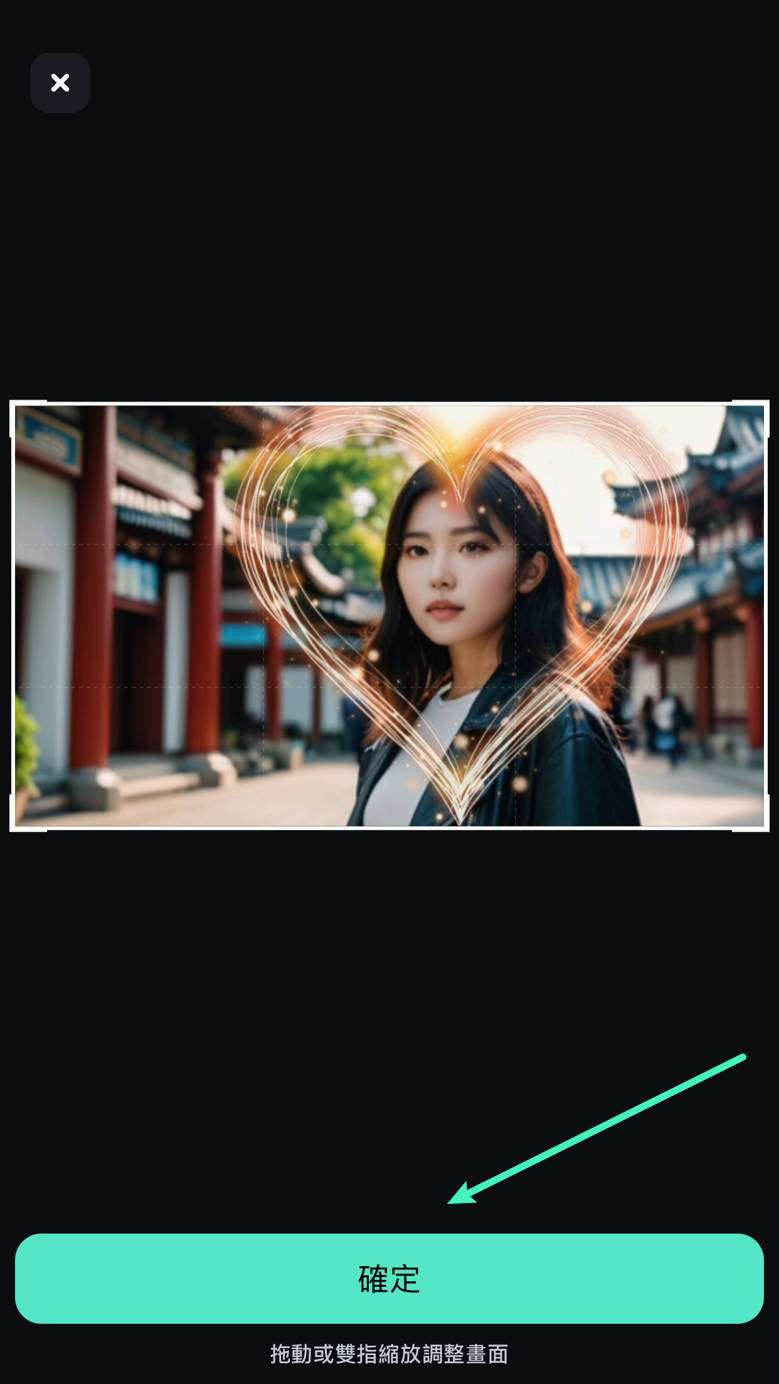
4. 當縮圖編輯完成後,請點選右上角的「✔️」按鈕,以將其套用到影片中。
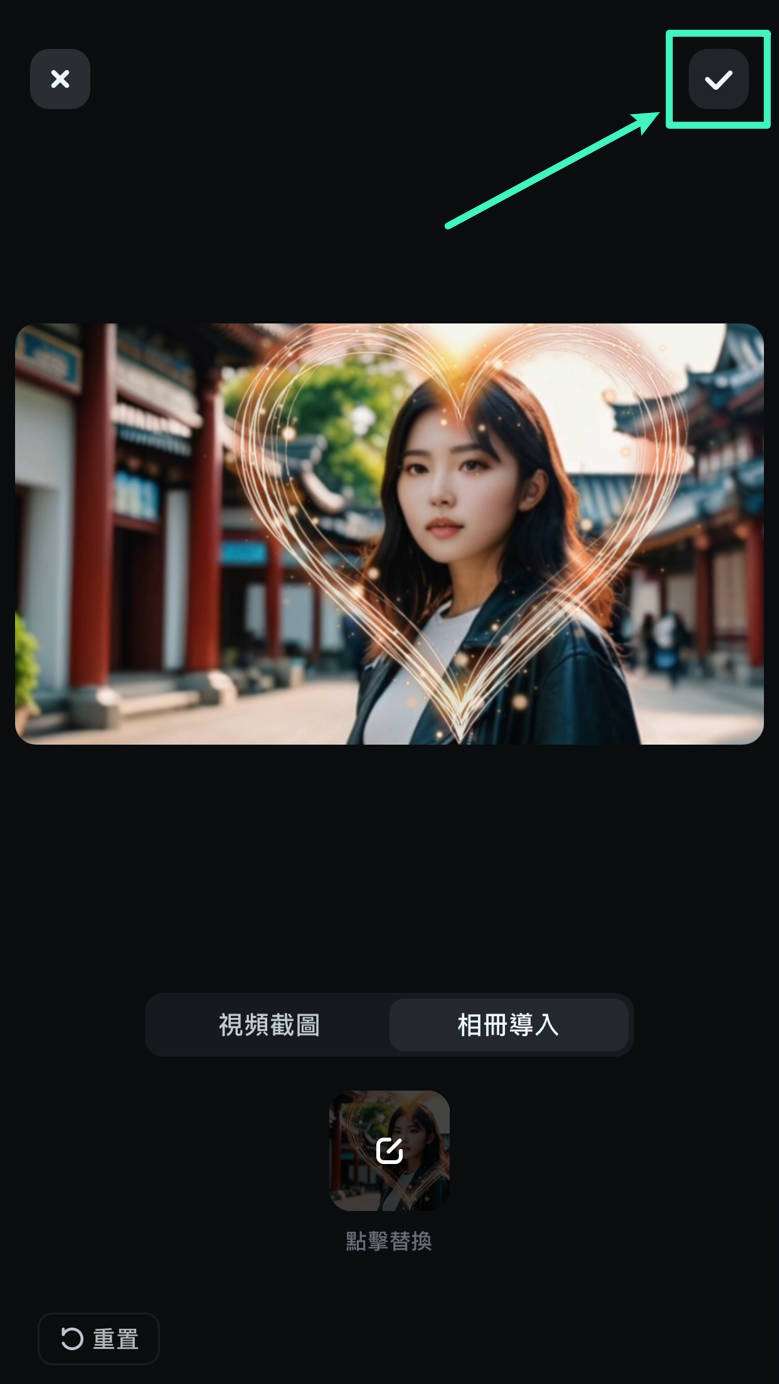
結語
影片縮圖,也稱為封面圖片,對於任何影片內容來說至關重要,因為它在吸引觀眾注意和促使播放方面扮演著關鍵角色。幸運的是,利用 Filmora 行動版編輯縮圖相當簡單,您可以從影片的瞬間創建縮圖,或是使用全新的圖片,輕鬆製作出符合觀眾需求的自訂縮圖。
相關貼文
推薦文章
添加浮水印 | Filmora APP
打造獨特的影片浮水印,不僅能提升品牌形象,還能增加在線曝光率。如果您是一位網路商務業主,或者渴望成為網路紅人,我們建議您使用Wondershare Filmora,開啟專屬於您的浮水印創作之旅。Filmora使您輕鬆製作專屬的影片浮水印,助您在競爭激烈的市場中脫穎而出,讓您的內容更加引人注目。
添加背景 | Filmora APP
透過添加或更改影片背景,您可以顯著提升影片的專業感與整體質感。這樣不僅能去除多餘的元素,還能讓主要主題更加突出,吸引觀眾的注意。如果您想要為影片增添全新面貌,Filmora App 是您的最佳選擇!
添加轉場 | Filmora APP
如果您希望在影片之間無縫切換,增添專業的轉場效果是最佳解決方案。這不僅能提升觀賞旅程的流暢度,還能將您的內容轉化為卓越的視覺體驗。Wondershare Filmora 將為您提供所需的專業工具,助您創造引人入勝的影片作品。
推薦使用者指南
影片不透明度 | Filmora APP
無論您是希望為重疊影片做好準備、融合多段影片、創造獨特的視覺特效,還是為您的影片增添深度,Filmora 行動版的透明度工具都是您最佳的選擇。這個工具能讓您精確控制影片片段的透明度,輕鬆實現專業水準的視覺效果,讓您的創作更加出色。
綠幕去背(色度鍵) | Filmora APP
無論您是想打造如超級英雄般震撼的飛行畫面,還是希望將主題融入全新環境,Filmora 的色鍵功能能夠在幾個簡單步驟中協助您實現這些創意編輯。運用這項先進技術,您將擁有無限的創作自由。


